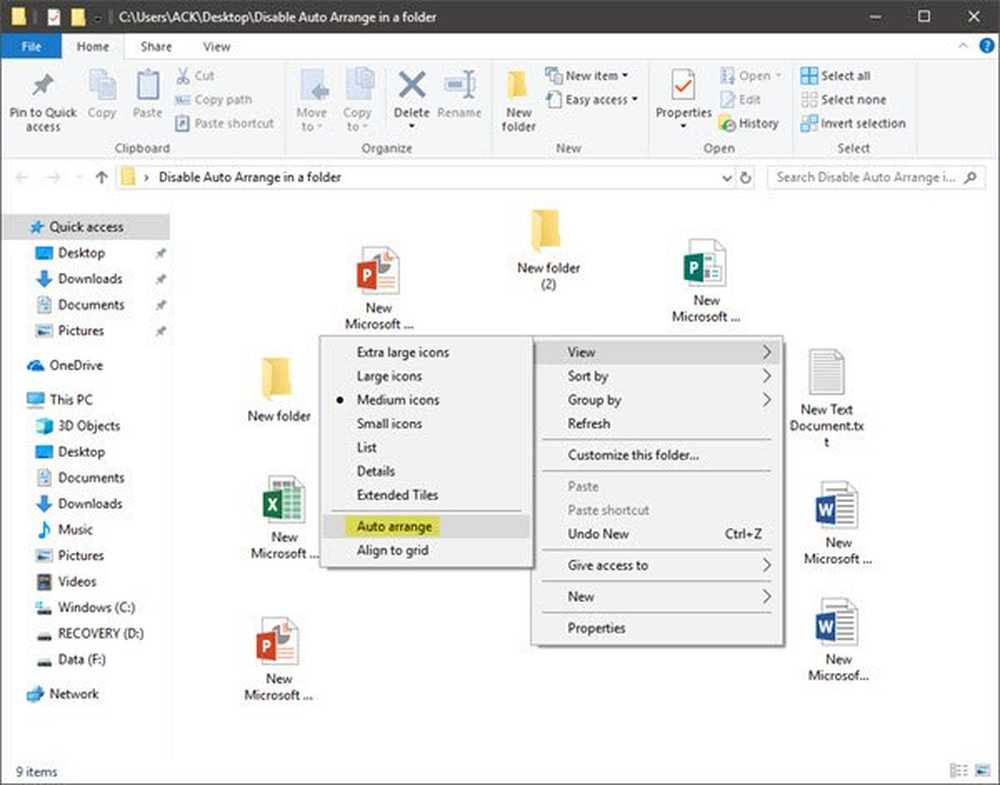Så här inaktiverar du irriterande popup-fönster på nya Windows OEM-datorer

När du köper en ny Windows-bärbar dator eller dator, levereras den med en hel del förinstallerade testprogram och crapware. Du skulle ha märkt att efter en tid börjar du se popup-fönster och påminnelser som ber dig att göra en tanke eller den andra.
De flesta förinstallerade OEM-Windows-datorer har vissa uppgifter som är inställda för att upprepa sig, med ett förinställt tidsintervall. Medan vissa faktiskt kan vara användbara kan de flesta i stor utsträckning irritera dig. Det kan vara den irriterande Easy Internet Sign-Up-popupen som dyker upp varje halvtimme, när du är ansluten till internet, eller dyker upp för utökade garantiprogram eller någon annan. Kanske har en av dina försöksperioder för några av dina testprodukter gått ut och det fortsätter att plåga dig att köpa den fullständiga versionen ... det kan vara allt!
Inaktivera irriterande popup-fönster på den nya Windows-datorn
Det första du bör göra är att öppna din kontrollpanel och avinstallera all sådan programvara du behöver inte. Notera namnet på programvaran som ger ut dessa popup-påminnelser, och om du är säker, behöver du inte den, avinstallera den. Vi har redan pratat om hur man ska exorcis din nya Windows-dator och lite gratis Crapware Removal Tools som hjälper dig att göra det.
När du har gjort det här är chansen att du inte ser någon popup. Men om du fortfarande ser några irriterande popup-fönster, finns det något annat du behöver göra. Du måste ta bort dolda schemalagda uppgifter! Vissa programvaru- och crapware-utvecklare är smarta - de döljer en sådan upprepad uppgift! Men i det här inlägget visar vi dig hur du också kan ta bort dessa dolda uppgifter.
Ta bort dolda planerade uppgifter
Nu om du inte hittar något i programmen för add remove tar du bort programmappen och ändå hittar du dessa popup-fönster som visas på din datorskärm. Den plats du vill leta efter är under HIDDEN SCHEDULED OPER.
Logga in som administratör, gå till "Kontrollpanelen", klicka på länken "Administrativa verktyg" och från listan med alternativ som visas välj Schemaläggaren.

På höger sida väljer du Visa och sedan väljer du Visa dold uppgift alternativ. Sök efter uppgiften under Aktiva uppdrag och dubbelklicka på den.
Ett nytt fönster öppnas. På höger sida ser du alternativet att inaktivera eller ta bort uppgiften.

Som ett slumpmässigt exempel, om det är någon PC Doctor som dyker upp eller uppgift som irriterar dig, inaktivera den eller ta bort den här härifrån.
Du kan därmed avaktivera oönskade eller irriterande uppdrag på det här sättet genom att inaktivera de dolda schemalagda uppgifterna från uppgiftsschemaläggaren.